Windows11是一款由微软公司推出的PC操作系统,在该版本中,开发商进行了一系列的更新和优化,那么不少用户在下载win11下载安装之后,应该怎么把app图标放在桌面呢?现在通过这篇文章
Windows11是一款由微软公司推出的PC操作系统,在该版本中,开发商进行了一系列的更新和优化,那么不少用户在下载win11下载安装之后,应该怎么把app图标放在桌面呢?现在通过这篇文章给大家介绍一下。
打开应用列表
打开开始菜单,点击右上角【所有应用】。
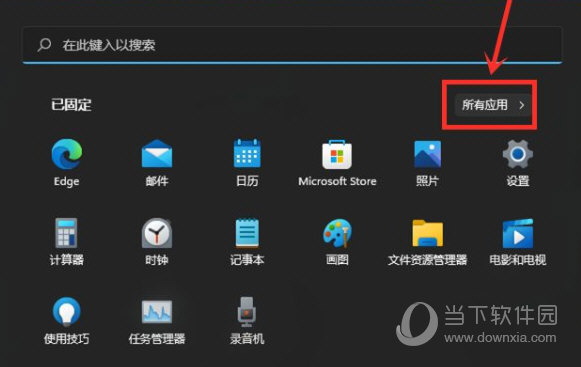
打开应用快捷方式保存位置
右键点击应用,在弹出的菜单中依次点击【更多】》【打开文件位置】。
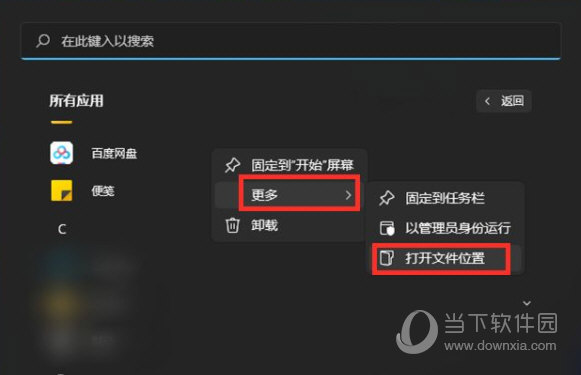
打开更多选项
右键点击应用快捷方式,在弹出的菜单中点击【显示更多选项】。
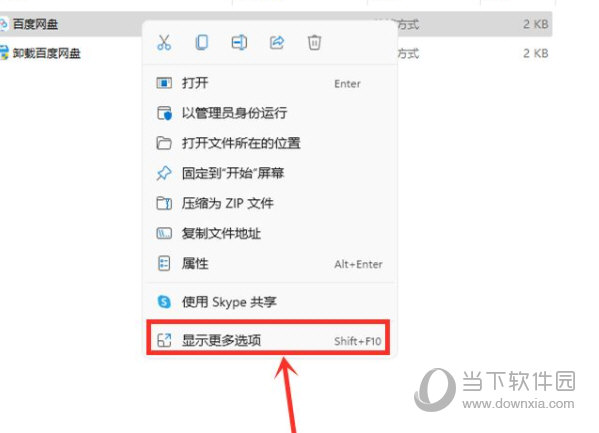
创建app桌面快捷方式
在弹出的菜单中依次点击【发送到】》【桌面快捷方式】。
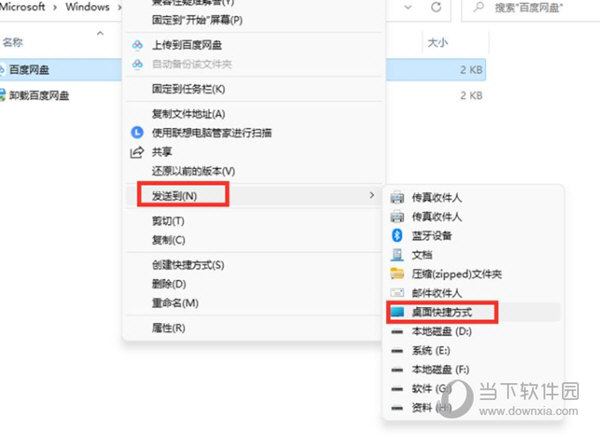
好了,以上就是自由互联小编为大家带来关于“Win11怎么把app图标放在桌面”的全部内容介绍,总得来说还是非常简单的,一般小白用户也能快速学习操作,希望能帮助到你。
